Как использовать пароли iCloud в Google Chrome в Windows
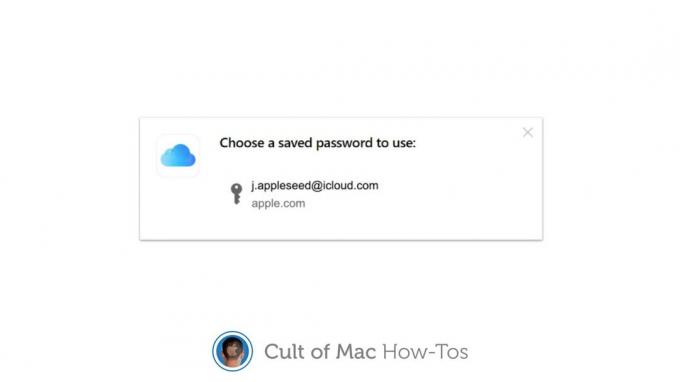
Изображение: Киллиан Белл / Cult of Mac
Apple выпустила несколько неожиданное расширение Google Chrome, которое позволяет пользователям получать доступ к паролям iCloud на компьютерах с Windows.
Вы можете использовать его для синхронизации всех паролей, созданных на Mac, iPhone и iPad, с рабочим столом Windows. А также для синхронизации любых паролей, которые вы создаете в Chrome, с iCloud Keychain для использования на устройствах Apple.
Мы покажем вам, как это сделать.
Apple отказалась от Safari для Windows почти десять лет назад, что усложнило задачу пользователям, которые также владели устройствами Apple, чтобы делиться такими вещами, как закладки, история просмотров и пароли между устройств.
Многие обращались к сторонним менеджерам паролей, таким как Dashlane, чтобы синхронизировать учетные данные для входа в различные браузеры и платформы. Но для пользователей Google Chrome доступ к паролям iCloud теперь стал еще проще.
Все, что вам нужно, это расширение iCloud Passwords.
Доступ к паролям iCloud в Chrome для Windows
Расширение iCloud Passwords, официально выпущенное Apple, переносит все пароли, которые вы сохранили на своих устройствах Apple, в Chrome. Вы можете использовать их для автозаполнения экранов входа в систему, как в Safari.
Более того, если вы создадите новую учетную запись для входа на веб-сайт в Chrome в Windows, расширение iCloud Passwords автоматически синхронизирует ее с вашей связкой ключей iCloud на Mac, iPhone и iPad.
Чтобы настроить его, сначала убедитесь, что у вас установлена последняя версия Chrome, а затем выполните следующие действия:
- Найди пароли iCloud расширение в Интернет-магазине Chrome.
- Щелкните синий Добавить в Chrome кнопка.
- Подтвердите, нажав Добавить расширение при появлении запроса.
- Щелкните значок пароли iCloud в строке меню Chrome.
- Войдите в свою учетную запись iCloud, используя свой Apple ID.
Теперь вы сможете вставлять пароли, сохраненные в связке ключей iCloud, при входе на веб-сайты.
Не только для Windows
Поскольку iCloud Passwords - это расширение Chrome, оно доступно везде, где есть доступ к настольной версии Chrome. Это также относится к macOS, хотя связка ключей iCloud уже доступна там.
